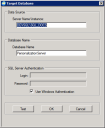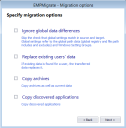EMP 迁移实用程序
Environment Manager 个性化迁移实用程序(EMP 迁移实用程序)是一个独立工具,可将用户数据从源数据库复制到目标数据库,将用户名映射到目标域并相应地调整已保存的注册表设置。该实用程序可直接联系相应的数据库,而无需使用现有的个性化服务器。
该实用程序会将其在源数据库上发现的每个用户的个性化组与目标数据库上的同名组进行比较。如果存在无法比较的数据,即源数据库上列出的用户或组不在目标数据库上,则必须从 Environment Manager 控制台执行导入/导出操作才能使源数据库和目标数据库相对应。比较完成后,您可以单击查看日志来查看输出摘要。
下表显示了源数据库和目标数据库对 EMP 迁移实用程序的版本要求。
| EMP 迁移实用程序版本 | 源版本 | 目标版本 |
| 8 FR4 | 8.1, 8.2, 8.3 or 8 FR4 | 8 FR4 |
| 8.5 | 8.5 | 8.5 |
| 8.6 | 8.5 or 8.6 | 8.6 |
| 10.x | 8.5 or later | 10.x |
有关导入/导出功能的详细信息,请参阅 中的导入与导出个性化配置。
系统不会转移应用程序的使用计数,因此新数据库上会重新开始计数。也就是说,转移的应用程序不会出现在应用程序使用情况报告中。已发现的应用程序的使用计数在转移时设置为一,并显示在已发现的应用程序报告中。
使用场景
EMP 迁移实用程序的典型用例是,当特定用户或组需要访问诸如用户验收测试 (UAT) 等环境来测试特定应用程序时,可以使用 EMP 迁移实用程序将用户现有的个性化数据从 UAT 数据库迁移到生产数据库,确保用户在两种环境中获得一致的体验。
另一个用例是,当特定用户从一个区域移动到另一个区域时,可以使用 EMP 迁移实用程序提前迁移用户个性化数据,确保用户在新位置获得一致的体验。
运行 EMP 迁移实用程序
- 选择开始 > 所有程序 > Ivanti > Environment Manager > 工具 > EMP 迁移实用程序。
- 在“目标数据库”对话框中,针对接收数据的目标数据库输入以下信息:
-
单击确定连接并显示控制台。
- 单击省略号 (...) 选择源数据库。
- 在“域映射”下拉菜单中选择域映射:
- 使用当前域 - 使用正在运行实用程序的域
- 映射到新域 - 使用省略号选择域,或者直接在字段中输入域的 NetBIOS 名称。
无域映射 - 如果选择此选项,则不会修改用户。这在合并同一域中的数据库时很有用。
如果使用域映射,则无论以前的值为何,所有选定用户的域都将更改为目标数据库。该实用程序必须能够在目标域中查找每个用户的 SID。
该实用程序不会将用户添加到目标域的 Active Directory。
- 使用以下选项选择要添加的用户:
- 添加组 - 从组中选择所有用户。
- 添加所有用户 - 从数据库中选择所有可用用户。
- 可以使用删除按钮取消用户和组的迁移。
- 添加全部所需用户后,单击确定。
-
单击开始迁移按钮以显示迁移选项。
- 使用复选框应用以下设置:
- 忽略全局数据差异 - 如果源数据库和目标数据库之间存在任何全局数据差异,则该工具将忽略这些差异并继续迁移。全局数据是指全局路径数据,例如全局注册表文件路径包含项、排除项和 Windows 设置组。
- 替换现有用户数据 - 如果为用户找到相同的用户,则旧数据将删除并替换为源数据。如果未选中,则不会替换旧数据。
- 复制存档 - 转移存档数据和当前数据。
- 复制发现的应用程序 - 转移发现的应用程序。
- 单击下一步开始转移。
-
此时将显示一个正在处理对话框,其中显示通过和失败的转移次数。
-
完成后,可以使用相关按钮仔细检查错误和查看日志。日志将写入当前用户的“文档”文件夹。
-
迁移数据后,可以在目标数据库上启动个性化分析工具,以便查看迁移用户的数据。
EMP 迁移实用程序不会从源数据库中删除用户数据。
相关主题